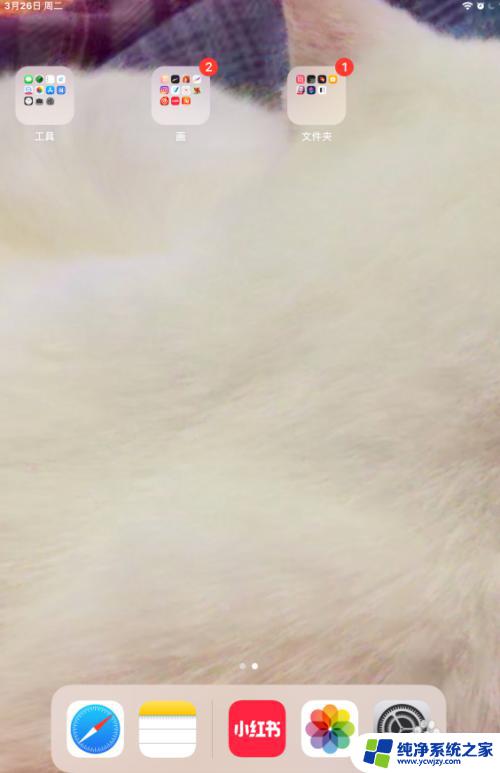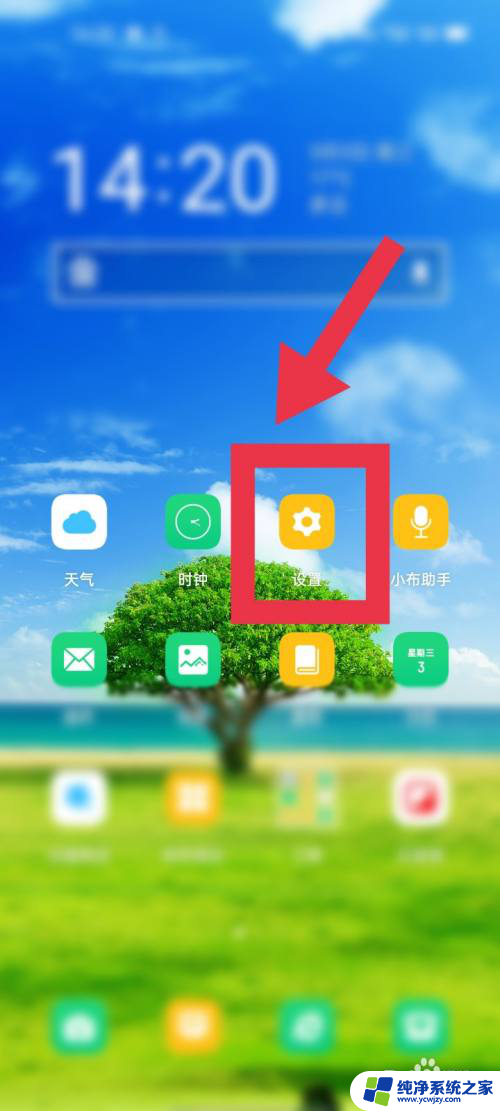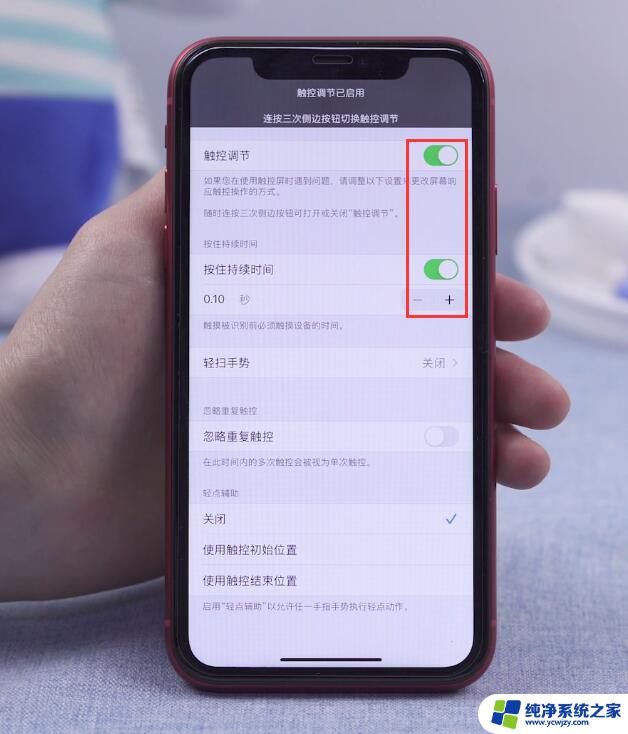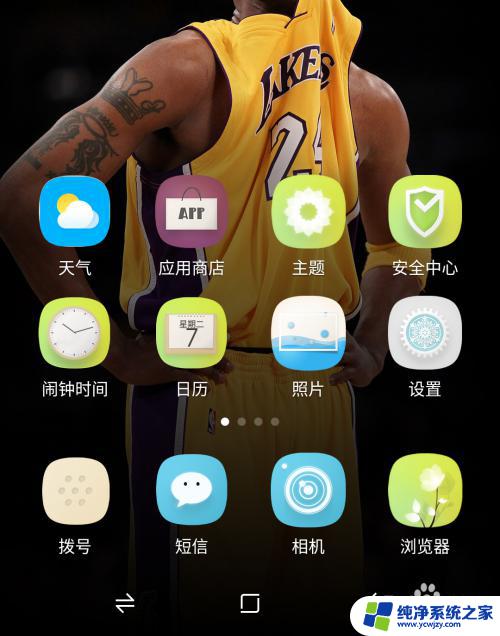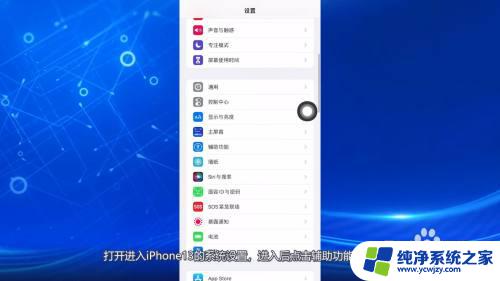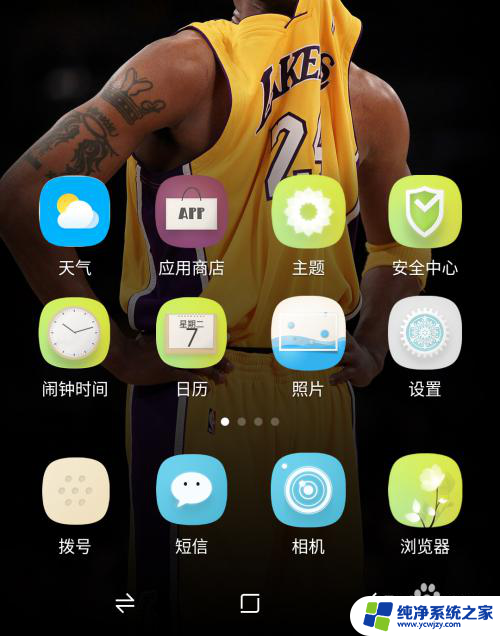苹果11触屏不灵敏怎么调整 苹果11触屏灵敏度设置教程
更新时间:2023-09-16 08:43:24作者:yang
苹果11触屏不灵敏怎么调整,苹果11触屏不灵敏的问题一直困扰着许多用户,而如何调整苹果11的触屏灵敏度成为了大家关注的焦点,在这个快节奏的时代,对于我们来说,一个灵敏度高的触屏意味着更加流畅的操作体验,更加高效的工作效率。了解和掌握苹果11触屏灵敏度的设置方法显得尤为重要。接下来我们将为大家详细介绍苹果11触屏不灵敏的原因以及如何调整触屏灵敏度的教程,希望能够帮助大家解决触屏不灵敏的问题,提升使用体验。
具体步骤:
1.首先,打开手机里的【设置】。

2.在设置界面,打开【辅助功能】。
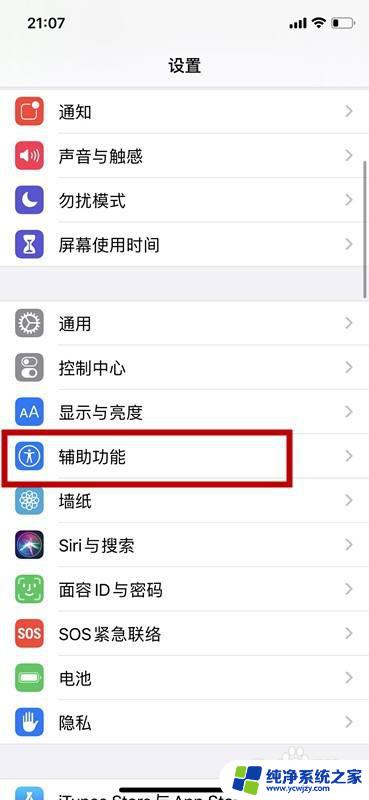
3.在辅助功能界面,点击【触控】。
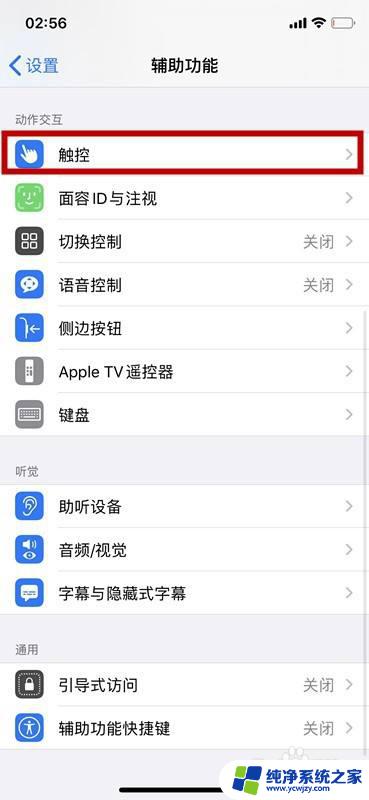
4.在触控界面,点击进入【三维触控与触感触控】。
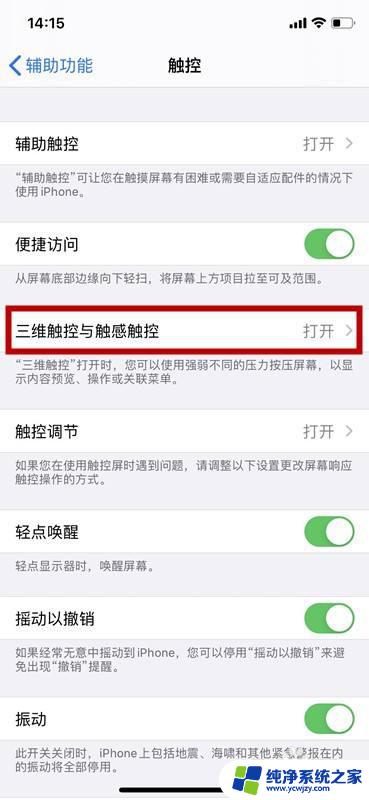
5.将【三维触控】打开,并在下方滑动栏进行调节灵敏度即可。
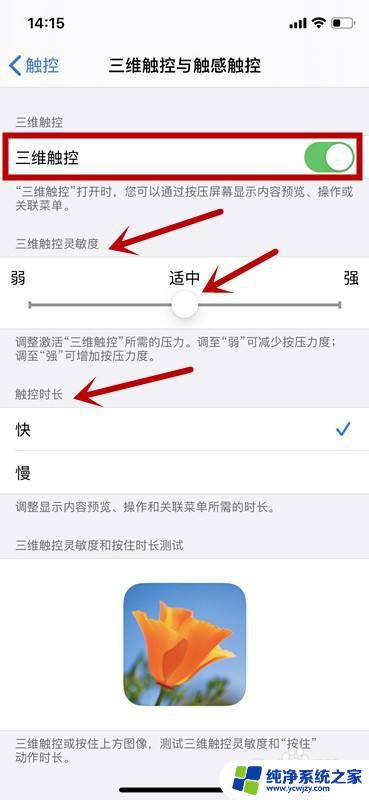
6.然后返回上层界面,点击进入【触控调节】。

7.将【触控调节】打开,然后再根据自己需求打开以下的按钮来调节屏幕触摸的灵敏即可。
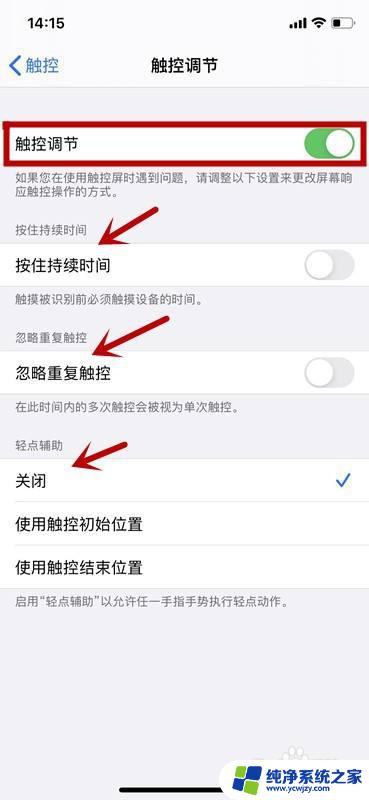
以上是关于如何调整苹果 11 触屏不灵敏的全部内容,如果还有不清楚的地方,用户可以参考小编的步骤进行操作,希望这些内容能对大家有所帮助。